詳解win7電腦備份系統的方法
win7系統目前還是比較多人在使用的作業系統,為了防止在以後使用系統的過程中遇到故障問題無法修復,很多人會選擇備份win7系統。以下是小編教大家如何在win7電腦上備份系統的方法。
具體的步驟如下:
1、開啟開始功能表,點選控制台。
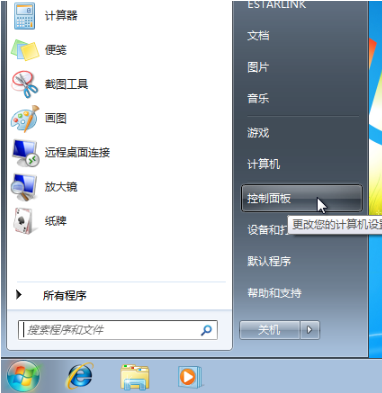
2、點選【系統與安全性】下方的【備份您的電腦】。
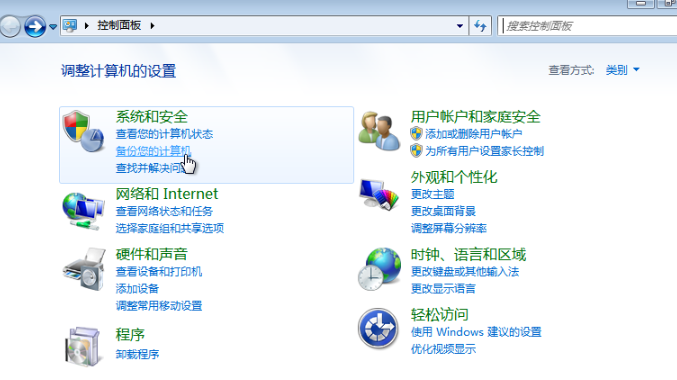
3、點選左側的【建立系統映像】。
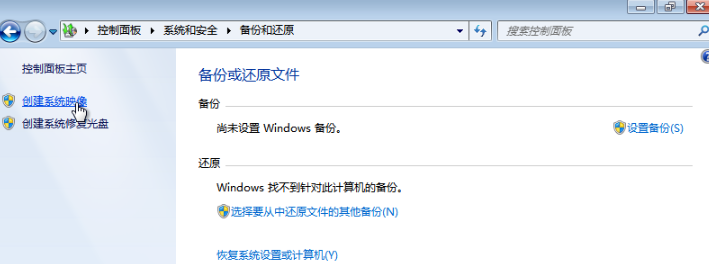
4、將備份儲存在一個C磁碟以外的磁碟,點選【下一步】。
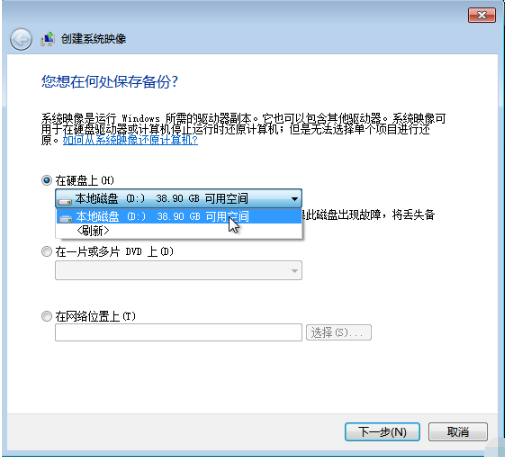
5、點選【開始備份】。
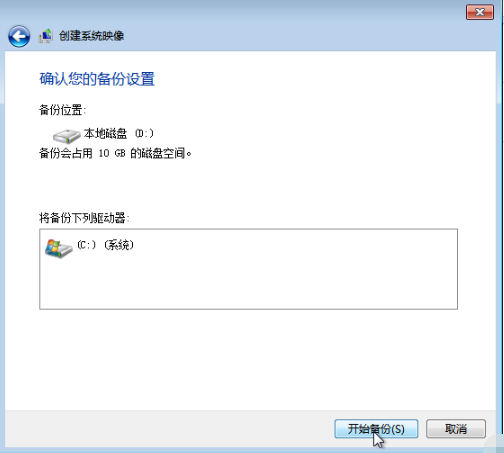
6、備份成功後,彈出建立系統修復光碟提示,點選【否】。
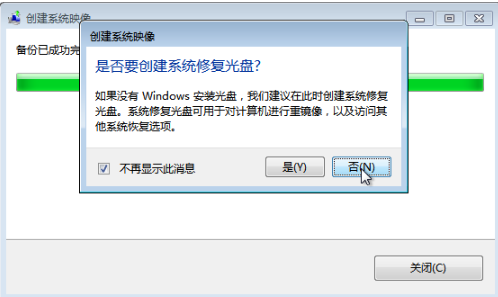
7、點選【關閉】。
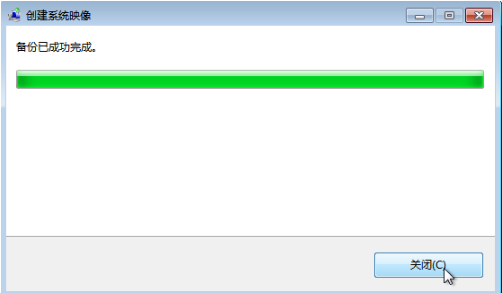
8、這時候我們在儲存路徑下就看到了WindowsImageBackup系統備份檔。
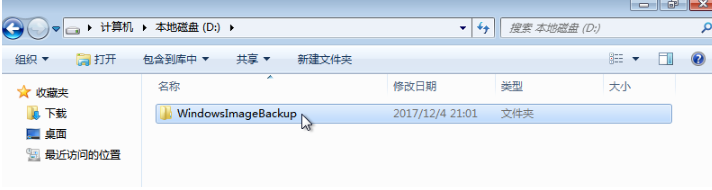
以上便是備份win7系統的方法,有需要的小夥伴可以參考教程操作哦。
以上是詳解win7電腦備份系統的方法的詳細內容。更多資訊請關注PHP中文網其他相關文章!

熱AI工具

Undresser.AI Undress
人工智慧驅動的應用程序,用於創建逼真的裸體照片

AI Clothes Remover
用於從照片中去除衣服的線上人工智慧工具。

Undress AI Tool
免費脫衣圖片

Clothoff.io
AI脫衣器

Video Face Swap
使用我們完全免費的人工智慧換臉工具,輕鬆在任何影片中換臉!

熱門文章

熱工具

記事本++7.3.1
好用且免費的程式碼編輯器

SublimeText3漢化版
中文版,非常好用

禪工作室 13.0.1
強大的PHP整合開發環境

Dreamweaver CS6
視覺化網頁開發工具

SublimeText3 Mac版
神級程式碼編輯軟體(SublimeText3)
 常用的Linux 系統備份、復原指令
Aug 03, 2023 pm 04:23 PM
常用的Linux 系統備份、復原指令
Aug 03, 2023 pm 04:23 PM
刪庫跑路的事常聽說,不過,這只能是個調侃的話題,真正的工作中可不能這麼幹,否則,庫是刪了,路怕是跑不了了。所以,備份很重要!
 Win10如何備份系統?win10建立一個完整的系統映像備份教學
Jun 25, 2024 pm 10:38 PM
Win10如何備份系統?win10建立一個完整的系統映像備份教學
Jun 25, 2024 pm 10:38 PM
系統壞了怎麼辦?一般來說大家會選擇重裝,其實對系統進行完整備份才應該是正常復原策略的首要選擇。今天我們將向大家介紹如何建立Windows10系統映像備份,如果你對系統進行了完整備份,它可以幫助你在系統故障發生時快速恢復Windows10和所有的檔案及應用程式設置,這對於中病毒或其它原因引起的系統崩潰是極為重要的。系統映像備份是對Windows作業系統目前狀態的一種完全備份方式,Windows10與微軟早期推出的作業系統一樣,可以使用系統工具來建立整個電腦的備份副本,並儲存到一個或多個備份磁碟上
 麒麟作業系統中的系統備份和復原工具如何幫助你保護資料?
Aug 06, 2023 pm 04:49 PM
麒麟作業系統中的系統備份和復原工具如何幫助你保護資料?
Aug 06, 2023 pm 04:49 PM
麒麟作業系統中的系統備份和復原工具如何幫助你保護資料?在現今資訊化時代,數據已成為人們最重要的資產之一。然而,隨著資料量的成長和安全威脅的增加,保護資料的重要性也變得愈發突出。為了應對資料遺失或意外損壞的風險,麒麟作業系統提供了強大的系統備份和復原工具,以幫助使用者有效地保護資料不受損。一、系統備份工具麒麟作業系統中的系統備份工具可以幫助使用者對整個系統進行備
 系統重裝前如何備份文件
Feb 01, 2024 pm 12:57 PM
系統重裝前如何備份文件
Feb 01, 2024 pm 12:57 PM
系統重裝前如何備份檔案在我們使用電腦的過程中,難免會遇到一些問題,有時候為了解決這些問題,我們可能需要進行系統重裝。然而,在進行系統重裝之前,備份檔案是非常重要的,以免遺失重要的資料。那麼,在系統重裝前,我們該如何備份檔案呢? 1.備份重要文件首先,我們需要確定哪些文件是重要的,需要備份的。這些文件可能包括個人文件、照片、影片、音樂等。我們可以將這些檔案複製到外部儲存設備,如行動硬碟、U盤或雲端儲存服務。 2.使用雲端儲存服務雲端儲存服務是一個非常方便的備份選擇。我們可以選擇一些知名的雲端儲存服務提供
 如何恢復原來的系統設定並保留資料?
Dec 22, 2023 pm 08:15 PM
如何恢復原來的系統設定並保留資料?
Dec 22, 2023 pm 08:15 PM
當我們的系統不好用的時候,我們會選擇重裝一個新的系統,但是如果新的系統也不好用,我們就想著退回原本的系統,那麼怎麼去進行退回呢,其實只要備份過系統就能使用備份還原。重裝系統後怎麼還原舊系統:1、先看用戶在安裝新系統之前有沒有備份原來的系統檔案了。 (如果未備份的話,就無法還原,如果備份了的話,就能夠進行還原)3、如果備份的話,用戶們可以在其他盤符中如D盤、E盤中查找一個叫文件夾的。裡面會有個1G--2G大小的.GHO格式的或.iso文件,這就是你備份的系統。 4.然後使用小白一鍵還原工具,使用
 如何進行Linux系統的資料備份與復原
Nov 07, 2023 pm 12:18 PM
如何進行Linux系統的資料備份與復原
Nov 07, 2023 pm 12:18 PM
在現代電腦領域中,資料是極為重要的資源,因此對資料的備份和復原顯得格外重要。對Linux系統來說,備份和復原是一項重要的技能。 Linux系統內建的備份和復原功能可以讓管理員輕鬆地自動化任務,而命令列介面下的各種工具和程式更是增加了Linux系統備份和復原的彈性和可行性。在這篇文章中我們將深入討論如何在Linux系統中進行資料備份和恢復,並提供具體的
 Win10系統資料備份方法
Jun 30, 2023 pm 12:29 PM
Win10系統資料備份方法
Jun 30, 2023 pm 12:29 PM
win10怎麼備份系統資料檔?有不少小夥伴在使用win10系統,基於一些原因,需要備份系統資料文件,這時要怎麼做呢?各位可以透過下載軟體進行備份,使用系統工具進行備份,使用外部硬體進行備份等方法進行數據備份,不過鑑於很多小伙伴不清楚該怎麼操做,下面就由小編為大家帶來win10備份系統數據教程,有興趣的朋友就一起來看看吧。 win10備份系統資料教學方法1:使用檔案歷史記錄備份資料檔案歷史記錄最初是在Windows8中引入的,它通常用於備份檔案。 1.按一下開始,然後按一下設定>更新與安全性>
 詳解win7電腦備份系統的方法
Jul 16, 2023 pm 03:37 PM
詳解win7電腦備份系統的方法
Jul 16, 2023 pm 03:37 PM
win7系統目前還是比較多人在使用的作業系統,為了防止在以後使用系統的過程中遇到故障問題無法修復,很多人會選擇備份win7系統。那麼win7如何備份系統呢?下面小編教下大家win7電腦備份系統的方法。具體的步驟如下:1、開啟開始選單,點選控制面板。 2.點選【系統和安全】下方的【備份您的電腦】。 3.點選左側的【建立系統映像】。 4.將備份保存在一個C盤以外的磁碟,點選【下一步】。 5.點選【開始備份】。 6.備份成功後,彈出建立系統修復光碟提示,點選【否】。 7.點選【關閉】。 8、這時候我們在儲存路徑下





